So aktivieren Sie Entwickleroptionen in Android Oreo
Standardmäßig versteckter Entwicklermodus in Android Oreo8.0. Hier erfahren Sie, wie Sie Entwickleroptionen auf Android Oreo 8.0-Geräten aktivieren oder deaktivieren. Die Entwickleroption von Android Oreo bietet mehrere Funktionen. Im Android Oreo-Entwicklermodus bietet die Option mehrere nützliche Funktionen, darunter USB-Debugging, Desktop-Sicherungskennwort, Ausführen von Diensten, WebView-Implementierung, automatische Systemaktualisierung, System-UI-Demomodus, Logger-Puffergröße, GPU-Rendering erzwingen, Prozesslimit im Hintergrund, Inaktive Apps und mehr. Android Oreo hat dem Startbildschirm neue Optionen hinzugefügt. Ändern Sie die Form des App-Symbols, Benachrichtigungspunkte, automatische Ausfüllung, intelligente Textauswahl und andere großartige Funktionen.
- So aktivieren Sie den Entwicklermodus in Galaxy S9 & S9 Plus
- So aktivieren Sie den Entwicklermodus auf dem Galaxy S10e
- So passen Sie die Einstellungen für Nicht stören in Android 8.0 an
So aktivieren Sie den Entwicklermodus in Android Oreo 8.0
Schritt 1: Gehe zu die Einstellungen in Ihren Android Oreo-Geräten.
Schritt 2: Zapfhahn System.
Eine Liste mit verschiedenen Optionsansichten auf Ihrem Android Oreo-Gerät.
Schritt 3: Zapfhahn Über das Telefon.
Schritt 4: Scrollen Sie am Ende der Seite nach unten und tippen Sie auf Baue Nummer 7 mal.

Sie können diese Meldung sehen, wenn Sie die Entwickleroption in Android Oreo aktivieren: Sie sind jetzt ein Entwickler!
Um den Entwicklermodus zu sehen, gehen Sie zu Einstellungen> System> Entwickleroptionen.
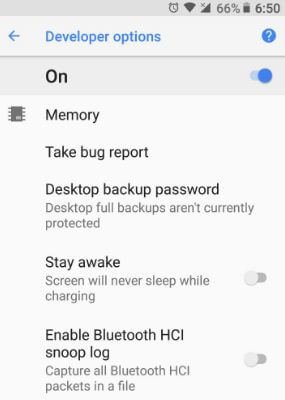
Im Android Oreo Entwicklermodus können Sie sehenSpeicher, der von Apps verwendet wird, die Speicher verwenden. Auch hilfreich, um laufende Dienste zu steuern, den Demo-Modus der Systembenutzeroberfläche zu aktivieren, Entwicklerkacheln für schnelle Einstellungen zu erstellen, die App zu debuggen, die USB-Konfiguration und andere wichtige Optionen.
Wenn Sie die Entwickleroption in Android 8.0 Oreo deaktivieren und zu den Einstellungen zurückkehren, wird der versteckte Entwicklermodus wieder angezeigt. Führen Sie zum Aktivieren die oben angegebenen Schritte erneut aus.
So deaktivieren Sie Entwickleroptionen Android 8 Oreo
Einstellungen> System> Entwickleroptionen> Deaktivieren Sie "Ein"> Tippen Sie auf die Schaltfläche "Zurück"
So aktivieren Sie die Schnelleinstellungen für Entwickler in Android 8.0
Schritt 1: Gehe zu die Einstellungen in Ihren Android Oreo-Geräten
Schritt 2: Zapfhahn System.
Verschiedene Optionen finden Sie in den Android Oreo-Systemeinstellungen.
Schritt 3: Zapfhahn Entwickleroptionen.
Schritt 4: Scrollen Sie nach unten zu Schnelleinstellungen Entwicklerkacheln und tippen Sie darauf.
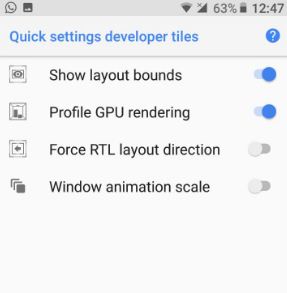
Sie können Layoutgrenzen anzeigen, Profil-GPU anzeigenOptionen für Rendering, RTL-Layout direkt erzwingen und Fensteranimationsskala. Standardmäßig aktivieren Sie "Layoutgrenzen anzeigen" und "Profil-GPU-Rendering". Diese beiden Optionen finden Sie auch im Benachrichtigungsfeld in den Schnelleinstellungen von Android Oreo. Aktivieren Sie die beiden anderen Optionen, um das Android Oreo-Schnelleinstellungsmenü hinzuzufügen.
Und das ist alles.Wir hoffen, dies macht deutlich, wie der Entwicklermodus in Android Oreo 8.0 aktiviert werden kann. Wenn Sie Fragen haben, lassen Sie es uns im Kommentarfeld unten wissen. Bleiben Sie mit uns in Verbindung, um die neuesten Tipps und Tricks für Android 8.0 zu erhalten.









